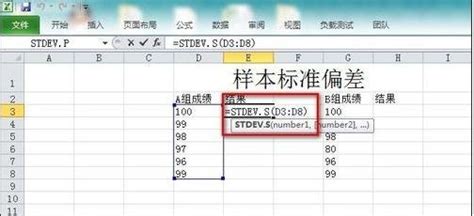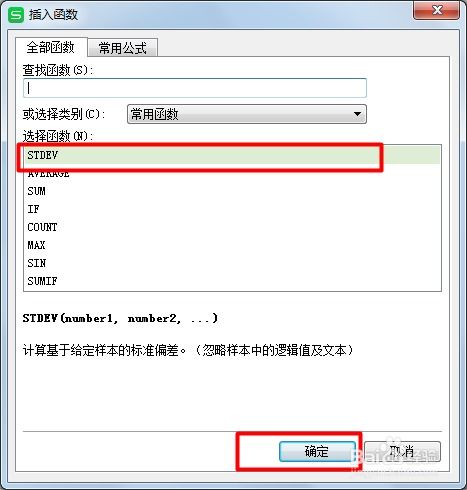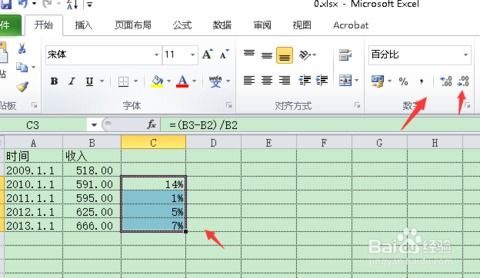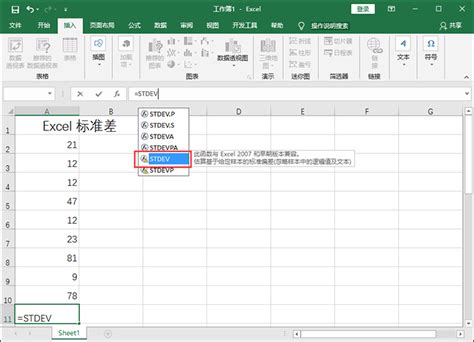Excel怎样自动计算标准偏差?
Excel是一款广泛应用于数据处理和分析的电子表格软件,其强大的函数库使得许多复杂的计算变得简单快捷。标准偏差是衡量数据值偏离平均值程度的一个重要统计指标,能够帮助我们了解数据的离散程度。本文将详细介绍如何在Excel中自动计算标准偏差,适用于对数据分析有兴趣的用户。

方法一:使用STDEV函数
1. 新建并打开Excel工作表
首先,启动Excel并新建一个工作表。如果你已有数据,可以打开包含数据的工作表。
2. 输入数据
在单元格中输入你要计算标准偏差的一组数据。例如,将数据输入到A2到A9的单元格中。
3. 输入公式
在任意空白单元格中输入公式,开始输入“=STD”,Excel会自动弹出相关的函数选项。
4. 选择STDEV函数
在自动弹出的函数选项中,选择“STDEV”。这个函数是用来计算基于样本的标准偏差。
5. 输入数据区域
在STDEV函数中输入数据区域,比如“=STDEV(A2:A9)”。
6. 计算结果
按下回车键,Excel会自动计算出A2到A9区域数据的标准偏差,并在输入公式的单元格中显示结果。
方法二:使用STDEV.P函数
STDEV.P函数用于计算整个数据集(即总体)的标准偏差,而非样本的标准偏差。
1. 打开Excel工作表
打开Excel并选中你要编辑的单元格。
2. 插入函数
点击菜单栏中的“公式”选项,然后选择“插入函数”。
3. 选择STDEV.P函数
在函数对话框中输入“STDEV.P”,然后点击确定。
4. 输入数据区域
在弹出的函数参数设置对话框中,在Number处输入你的数据区域,比如“A2:A6”。
5. 计算结果
点击确定,Excel会自动计算出该数据区域的标准偏差。
方法三:使用WPS中的STDEV函数
WPS是一款类似于Excel的办公软件,其操作也类似。以下是使用WPS计算标准偏差的步骤:
1. 下载并打开WPS
在浏览器中下载WPS,并打开一个新的Excel工作表。
2. 输入数据
将你要计算标准偏差的数据输入到工作表中,例如A2到A6。
3. 插入函数
点击菜单栏中的“公式”,然后选择“插入函数”。
4. 搜索STDEV函数
在弹出的搜索框中输入“STDEV”,然后点击查找函数。
5. 设置函数参数
在Number处输入你要计算的数据区域,比如“A2:A6”。
6. 计算结果
点击确定,WPS会计算出输入数据区域的标准偏差。
注意事项
数据区域的准确性:确保你输入的数据区域是你要计算标准偏差的正确区域。
函数名称的正确性:在使用函数时,确保输入的函数名称正确,比如STDEV或STDEV.P。
大小写敏感性:在某些情况下,Excel和WPS对函数名称的大小写是敏感的,特别是在搜索函数时。
相对标准偏差的计算
相对标准偏差(又称标准偏差系数、变异系数、变动系数等)是标准偏差除以相应的平均值再乘以100%所得的值。以下是计算相对标准偏差的步骤:
1. 计算标准偏差
使用上述方法中的任意一种计算标准偏差。
2. 计算平均值
点击菜单栏中的“公式”,然后选择“插入函数”。在搜索框中输入“平均值”,找到“AVERAGE”函数,并输入你的数据区域,比如“A2:A6”。点击确定,计算出平均值。
3. 计算相对标准偏差
在一个空白单元格中输入公式,将标准偏差除以平均值,然后乘以100%。例如,如果你的标准偏差在B1单元格,平均值在C1单元格,那么公式为“=B1/C1*100%”。
4. 显示结果
按下回车键,Excel会计算出相对标准偏差,并在输入公式的单元格中显示结果。
Excel中的其他相关函数
Excel提供了多种用于数据分析的函数,以下是一些与标准偏差相关的函数:
VAR.P:计算整个数据集(总体)的方差。
VAR.S:计算样本数据的方差。
AVERAGE:计算一组数据的平均值。
MEDIAN:计算一组数据的中位数。
MODE.MULT:计算一组数据中出现频率最高的值(多模式)。
通过掌握这些函数,你可以更加全面地分析你的数据。
- 上一篇: 大禹治水:治理的是哪个流域的传奇故事
- 下一篇: 智学网新手必看:轻松搞定首次登录指南
-
 Excel轻松实现自动求标准偏差资讯攻略11-03
Excel轻松实现自动求标准偏差资讯攻略11-03 -
 如何在Excel中计算标准偏差?资讯攻略11-03
如何在Excel中计算标准偏差?资讯攻略11-03 -
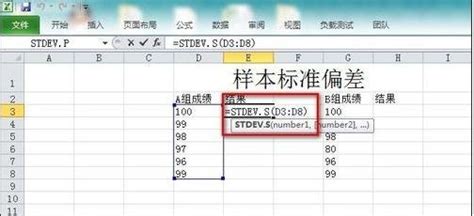 Excel中标准偏差的计算公式资讯攻略11-03
Excel中标准偏差的计算公式资讯攻略11-03 -
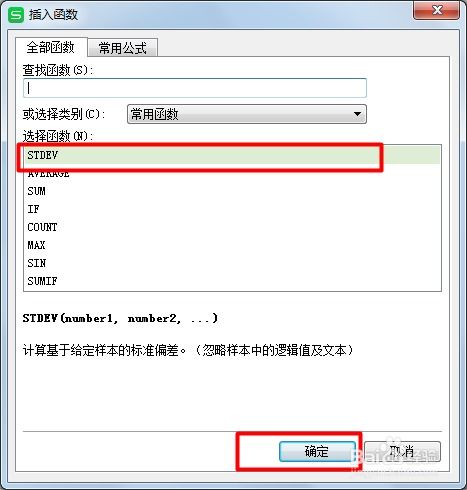 Excel中标准偏差计算的快捷方法资讯攻略11-18
Excel中标准偏差计算的快捷方法资讯攻略11-18 -
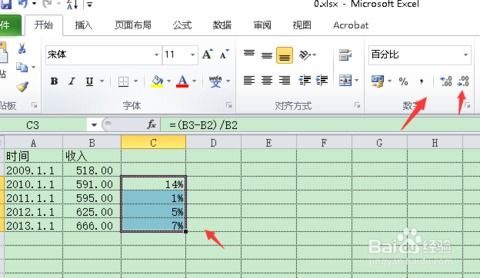 Excel怎样计算达标率?资讯攻略11-01
Excel怎样计算达标率?资讯攻略11-01 -
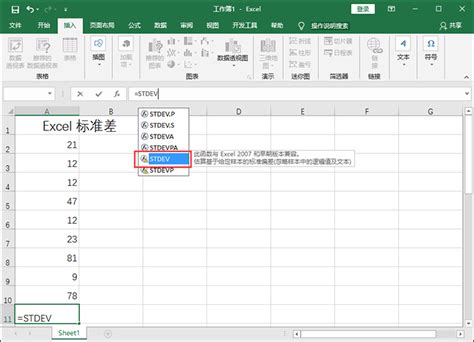 如何在Excel中计算标准差?资讯攻略11-03
如何在Excel中计算标准差?资讯攻略11-03